大家或许不知道WPS Office APP表格如何打印,那么今天就讲解WPS Office APP表格打印的操作方法哦,希望能够帮助到大家呢。
WPS Office APP表格打印的操作方法
首先我们打开手机WPS Office表格
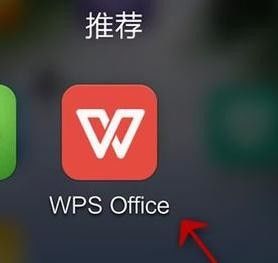
打开或新建表格
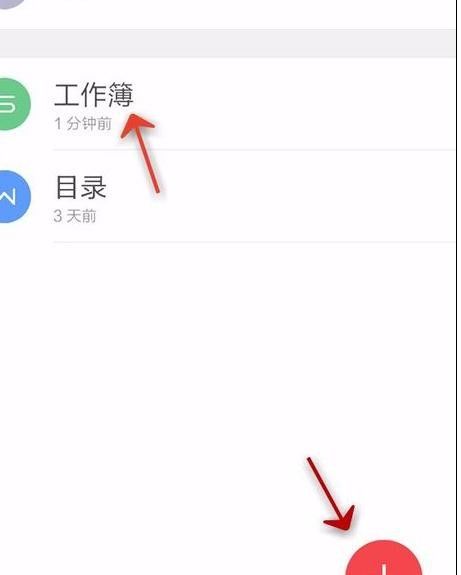
点击“工具”

点击“文件”
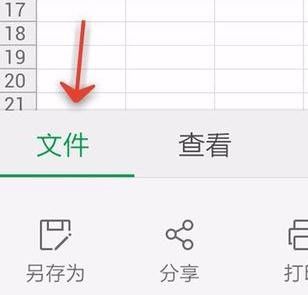
点击“打印”

在打印设置中,设置打印内容,打印范围、打印份数。之后可以打印预览
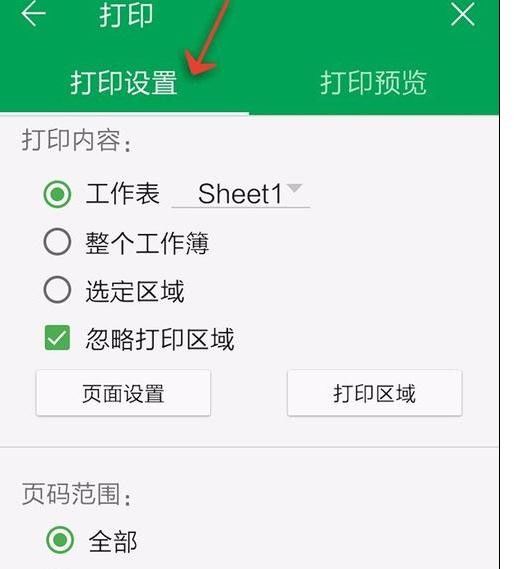
最后点击确定,即可设置完成
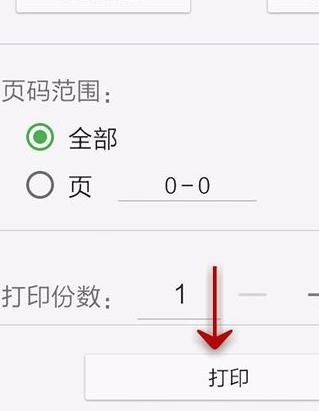
上文就是WPS Office APP表格打印的操作方法,大家学会了吗?
| WPS office软件介绍 | |||
| 手机版使用 | 批量删除最近记录 | 删除最近文档 | 找回丢失的文档 |
| 找回删除文件 | 查看是否已激活 | 加密文档 | 表格更换字体 |
| 填充表格 | 添加表格 | 添加超链接 | 表格复制和粘贴 |
| 段落功能 | 设置字体 | 表格插入图表 | 插入页眉页脚 |
| 适应列宽 | 表格打印 | 表格清除 | 密码锁定 |
| 表格添加批注 | 插入时间和日期 | 表格设置边框 | 添加音频 |
| 画笔 | 表格隐藏 | PPT添加图表 | 插入分页符 |
| 换行 | |||






















